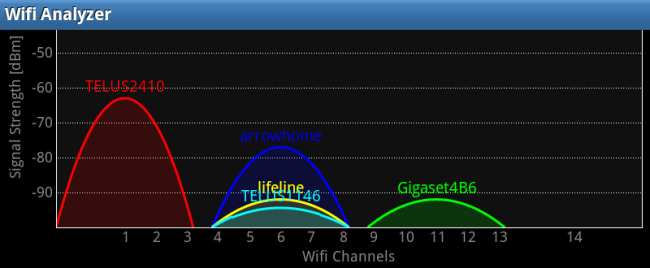Ако вам се Интернет чини спор или веб странице неће битиучитавање, проблем може бити ваша Ви-Фи веза. Можда сте предалеко од извора, или дебели зидови блокирају сигнал. Ево како да проверите вашу прецизну јачину Ви-Фи сигнала.
Зашто је важно јачина Ви-Фи сигнала
Јачи Ви-Фи сигнал значи поузданијивеза. Ово вам омогућава да у потпуности искористите интернетске брзине које су вам доступне. Снага Ви-Фи сигнала зависи од различитих фактора, као што су колико сте удаљени од рутера, да ли је то 2,4 или 5гхз веза, па чак и од материјала зидова око вас. Што сте ближе усмјеривачу, то боље. Иако се 2.4гз везе емитују даље, могу имати проблема са сметњама. Дебљи зидови направљени од гушћих материјала (попут бетона) блокират ће Ви-Фи сигнал. С друге стране, слабији сигнал доводи до спорих брзина, испадања и (у неким случајевима) потпуног искључивања.
Није сваки проблем везе резултат слабејачина сигнала. Ако вам се интернет на таблету или телефону чини спор, започните поново покретањем рутера ако имате приступ њему. Ако се проблем настави, следећи корак је провера да ли је проблем са Ви-Фи-јем. Покушајте да користите Интернет са уређајем повезаним преко етхернета. Ако и даље имате проблема, проблем је мрежа. Ако је етхернет веза у реду и ресетирање рутера није помогло, тада је вријеме да се провјери јачина сигнала.
Једноставан начин провјере снаге Ви-Фи сигнала

Да бисте проверили јачину Ви-Фи-а, првоОно што треба учинити је погледати уређај који има проблема. Без обзира да ли користи иОС, Андроид, Мац или Виндовс, требало би да имате индикатор Ви-Фи везе. Обично четири или пет закривљених линија чине Ви-Фи симбол, а што је више испуњено, веза је јача.
Сваки телефон, таблет и лаптоп су различити иможе указивати на различиту снагу Ви-Фи-ја. Али вреди се обратити другом или чак трећем уређају. Ако сте проверили телефон, размислите и о тестирању таблета. Упоредите перформансе интернета на оба уређаја и погледајте шта приказују за Ви-Фи снагу. Ако имате сличне резултате са обојицом, имате изврсну основну линију за употребу.
Ако сте утврдили да је ваша Ви-Фи везаслаб на одређеном месту, следећа ствар коју треба да урадите је да се прошетате и обратите пажњу на Ви-Фи траке на вашем паметном телефону или таблету. Пратите колико сте удаљени од рутера и колико зидова има између њега и вас.
Обратите пажњу када се Ви-Фи траке повећавају и смањују. То је рудиментарна провера, али у већини случајева ће бити довољна.
Напреднији (и прецизни) метод за проверу чврстоће Ви-Фи-ја

Гледајући шипке у симболу само ће вам то рећимного. Ако желите да дубље уђете у снагу вашег Ви-Фи-ја, мораћете да употребите апликацију или програм (попут апликације АирПорт Утилити или Ви-Фи анализатор) да бисте мерили његове децибеле у односу на миливат (дБм).
Можете да мерите Ви-Фи сигнал на више начина. Најтачније мерење је миловата (мВ), али је и најтеже прочитати због броја децималних места (0,0001 мВ). Индикатор јачине примљеног сигнала (РССИ) је друга опција, али Ви-Фи добављачи с њим поступају недоследно и са различитим скалама. Децибеле у односу на миливат (дБм) избјегавају ове проблеме, а многи произвођачи ионако претварају РССИ у дБм, тако да ћемо покрити то мјерење.
Прво што треба знати су мерења дБмће се приказати у негативним бројевима. Скала траје од -30 до -90. Ако видите -30, имате „савршену везу“, и вероватно, стојите поред Ви-Фи рутера. Међутим, ако примијетите Ви-Фи сигнал наведен на -90, услуга је толико слаба да се вјероватно не можете повезати с том мрежом. Одлична веза је -50 дБм, док је -60 дБм вероватно довољно добар за стреаминг, руковање говорним позивима и било шта друго.
Да бисте мерили јачину Ви-Фи сигнала на свом телефону илитаблета, можете да употребите апликацију Аирпорт Утилити за иПхоне и иПад или Ви-Фи анализатор за Андроид. Обје су једноставне за употребу и показују резултате за било коју бежичну мрежу у вашем подручју.
За кориснике иПхоне-а, апликација Утилити Аирпорт Утилити јетреба да уђете у подешавања уређаја и укључите Ви-Фи скенер. Једноставно идите на поставке иПхоне-а или иПада (а не у подешавањима апликације), на листи подешавања додирните услужни програм Аирпорт Утилити, а затим пребаците Ви-Фи скенер. Вратите се на апликацију Аирпорт Утилити и покрените скенирање. Видећете мерења дБм изражена као РССИ.
За кориснике Андроид-а Ви-Фи Анализер је корак лакши. Отворите апликацију и потражите пронађене мреже. Свака ставка ће навести снагу као дБм.

Виндовс 10 нема уграђен начин за преглед прецизне јачине сигнала, мада netsh wlan show interface наредба вам даје снагу вашег сигнала у процентима.
У прошлости смо препоручивали НирСофт-овеВифиИнфоВиев ће прегледати Ви-Фи канале, а добија и кретницу за проверу чврстоће Ви-Фи-ја. Програм је бесплатан, једноставан за употребу и не захтева инсталацију. Само распакујте и двапут кликните ЕКСЕ датотеку. Као и Мац и иОС, и овдје ћете наћи мјерења дБм-а која су наведена под РССИ уносом.
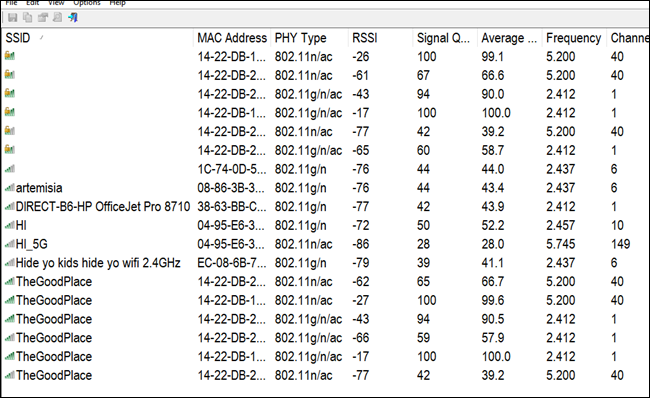
На Мацу вам није потребно да преузимате ниједан програм или апликацију ако желите да измерите повезано мрежу. Држите опцијски тастер и кликните на Ви-Фи симбол. Мерења дБм видећете у РССИ уносу.
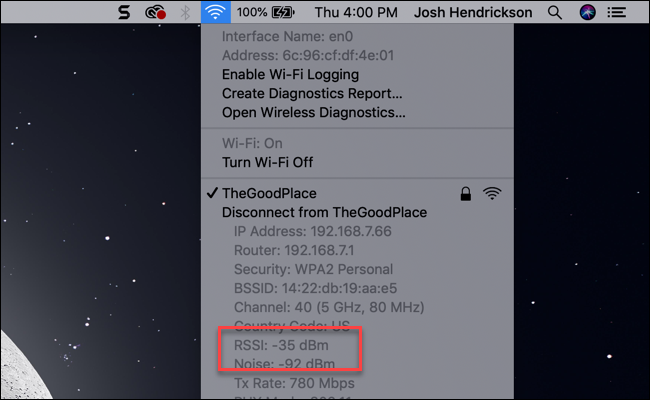
Како побољшати јачину Ви-Фи сигнала
Једном када сазнате колико је ваша мрежа јака, постаћетеимати бољу идеју шта треба учинити да бисте је побољшали. На примјер, ако можете доћи до ивица свог дома и даље видјети сигнал од 60 дБм (или већину трака), тада сви проблеми који нису повезани нису повезани са Ви-Фи везом. Проверите да ли постоје сметње, размислите о промени канала или надоградите на рутер који подржава 5 ГХз ако ваш тренутни није.
Ако одступите од собе или две од рутераи открићете да брзо губите сигнал, време је да размотрите старост рутера и његов положај. Или су вам зидови веома дебели и густи, или је усмјеривач стар и не може емитирати јако далеко. Ако имате зидове од гипса, размислите о томе да рутер померате што ближе центру куће.
Ако је ваш усмјеривач старији, можда је вријеме за тонадоградњу. При томе потражите сигнал који подржава и 2.4 и 5 ГХз Ви-Фи сигнале. Сигнал од 5 ГХз не шири се до 2,4 ГХз, али има више опција за заобилажење проблема са сметњама.
Ако имате велики дом, можда бисте то желелиразмислите о мрежном усмјеривачу. Они су једноставан начин да појачате Ви-Фи сигнал у вашем дому и укључите друге одличне функције, попут аутоматског ажурирања управљачког софтвера и мреже гостију. Међутим, већини људи не треба мрежа мреже, а можете пронаћи и јефтиније рутере који нуде ажурирања фирмвера и мреже за госте.
Ако нисте сигурни да вам треба мрежасти рутерможда бисте желели да размотрите стварање Ви-Фи топлотне карте вашег дома. Топлотне карте су одличан начин да се утврди где је ваша бежична мрежа најјача и најслабија уз визуелно лако разумевање. Направите скицу изгледа свог дома, а затим шетате док програм мери снагу Ви-Фи-ја. Потом се боји на мапи како би вам пружила општу идеју о снази Ви-Фи сигнала током читавог периода. Ако сте у средишту свог дома, а топлотна карта свуда приказује слабе сигнале, можда је дошло време за мрежни усмјеривач.
Нажалост, не постоји једнострука величинарешење за појачавање Ви-Фи сигнала у сваком дому. Међутим, ако испробате сваку од ових метода, можете добити најтачније информације за доношење информисане одлуке о томе шта даље.
ПОВЕЗАН: Како добити бољи бежични сигнал и смањити сметње у бежичној мрежи